Данная статья знакомит читателя с особенностями работы чистого (без модификаций) сервера Minecraft текущей версии. В отличие от клиента, распространяется бесплатно через официальный сайт игры и работает со всеми версиями клиента (пиратской и официальной). Информация в этой статье была приведена в соответствие с версией 1.15.2.
Содержание
- 1 Подготовка к работе
- 1.1 Загрузка необходимого ПО
- 2 Создание и настройка сервера
- 2.1 Знакомство с параметрами сервера
- 2.2 Описание параметров
- 3 Настройка подключения к серверу
- 3.1 Подключение к собственному серверу
- 3.2 Сервер в локальной сети
- 3.2.1 Подключение к локальному серверу
- 3.2.2 Определение внутреннего IP-адреса
- 3.3 Настройка сервера для игры по Интернету
- 3.3.1 Подключение к серверу
- 3.3.2 Сервер через VPN
- 3.4 Открытие портов
- 4 Администрирование сервера
- 4.1 Описание GUI
- 4.2 Консольный режим
- 4.3 Описание доступных команд
- 5 FAQ
- 6 См. также
Подготовка к работе
Загрузка необходимого ПО
Для работы сервера требуется установить на Ваш ПК пакет Java. Его можно скачать на этой странице. Но если клиент Minecraft запускается, то это индикатор того, что данный пакет уже установлен на компьютер. (Теперь minecraft можно установить через установщик, который сам скачивает для себя Java. В этом случае вам все равно нужно установить Java.)
Для того чтобы скачать сервер, требуется перейти на страницу загрузки официального сайта. Нажмите на соответствующую ссылку и сохраните файл в отдельной директории, которая будет основной для Вашего сервера. При создании сервера на Linux или OS X основной директорией сервера является рабочая директория; используйте команду cd /путь/до/сервера/.
Создание и настройка сервера
Знакомство с параметрами сервера
Когда загруженный файл оказался в будущей папке сервера, запустите его и подождите, пока закончится процесс генерации уровня. Вы увидите, что в Вашей папке появилось несколько новых файлов и подпапок.
Рассмотрим файл server.properties. Данный файл содержит в себе все основные параметры сервера. Откройте этот файл при помощи любого текстового редактора. Вы увидите примерно такое содержимое:
#Minecraft server properties #Wed Apr 08 20:35:49 MSK 2020 spawn-protection=16 max-tick-time=60000 query.port=25565 generator-settings= sync-chunk-writes=true force-gamemode=false allow-nether=true enforce-whitelist=false gamemode=survival broadcast-console-to-ops=true enable-query=false player-idle-timeout=0 difficulty=easy broadcast-rcon-to-ops=true spawn-monsters=true op-permission-level=4 pvp=true snooper-enabled=true level-type=default hardcore=false enable-command-block=false network-compression-threshold=256 max-players=20 max-world-size=29999984 resource-pack-sha1= function-permission-level=2 rcon.port=25575 server-port=25565 server-ip= spawn-npcs=true allow-flight=false level-name=world view-distance=10 resource-pack= spawn-animals=true white-list=false rcon.password= generate-structures=true online-mode=true max-build-height=256 level-seed= prevent-proxy-connections=false use-native-transport=true motd=A Minecraft Server enable-rcon=false
Описание параметров
| Параметр | Значения | По умолчанию | Описание |
|---|---|---|---|
| allow-flight | true / false | true | Разрешает игроку совершать полёты по миру Minecraft. Эта опция действует только на полёты в режиме Выживание и оказывает эффект только при наличии соответствующего плагина (например, Flight). На полёты в режиме Творчество никак не влияет. |
| allow-nether | true / false | true | Данный параметр определяет возможность перехода в Нижний мир. Если отключить, все игроки, находившиеся в Нижнем мире, будут перемещены в обычный. Не влияет на переход в Край. |
| broadcast-console-to-ops | true / false | true | Позволяет вывести результат выполнения команды в консоли всем операторам сервера. |
| broadcast-rcon-to-ops | true / false | true | Позволяет вывести результат выполнения команды в консоли RCON всем операторам сервера. |
| announce-player-achievements | true / false | true | Данный параметр определяет, должен ли сервер отправлять в чат сообщения о получении достижений. |
| difficulty | Строка | easy | Уровень сложности:
|
| enable-command-block | true / false | false | Позволяет использовать командный блок. Эта опция не генерируется при первой загрузке, а появляется при первой попытке использования командного блока. |
| enable-jmx-monitoring | true / false | false | Позволяет включить MBean (функция в Java, позволяющая предоставлять определенные статистические данные для мониторинга) с объектом net.minecraft.server:type=Server и двумя атрибутами: averageTickTime — среднее время на совершение одного тика (в миллисекундах), tickTimes — время cовершения порядка 100 последних тиков (в наносекундах). Связано с термином TPS. Чтобы включить выполнение JMX в Java, необходимо задать соответствующие флаги запуска JVM. Более подробно описано в этой документации |
| sync-chunk-writes | true / false | true | Включает синхронную запись чанков. |
| enable-status | true / false | true | Включает отображение сервера как “онлайн” (если он запущен). Если значение установлено на false, то в меню сетевой игры работающий сервер будет отображаться как “оффлайн”, однако также сможет принимать подключения игроков. |
| entity-broadcast-range-percentage | Число (0-500) | 100 | Позволяет изменять дистанцию рендера энтити для клиентов в процентах. Более высокие значения могут привести к снижению производительности сервера, поскольку чем выше значение, тем выше дальность прорисовки энтити и больше ресурсов нужно для их обработки. Это настройка выражается в процентах (100% — по умолчанию). Например, установка этого значения на 50 уменьшит дальность рендера энтити вдвое. Представляет собой серверный аналог изменения прорисовки у клиента. |
| enable-query | true / false | false | Позволяет активировать протокол GameSpy4 для прослушки сервера (получении информации о сервере). |
| enable-rcon | true / false | false | Позволяет использовать удаленный доступ к консоли сервера. |
| force-gamemode | true/false | false | Если true, то при подключении к серверу режим игры игрока изменятся на стандартный, указанный в gamemode. |
| gamemode | Строка | survival | Стандартный игровой режим, автоматически устанавливаемый всем впервые зашедшим на сервер игрокам. Режим отдельного игрока меняется командой /gamemode.
|
| function-permission-level | Число (1-4) | 2 | Устанавливает уровень доступа для функций. |
| generator-settings | нет | Строка | Эта строка задает шаблон генерации суперплоского мира. См. суперплоскость для подробностей. |
| generate-structures | true / false | true | Генерировать ли структуры (сокровищницы, крепости, деревни…) |
| hardcore | true / false | false | Включает на сервере режим Хардкор. После смерти — переход в режим наблюдателя. |
| level-name | Имя папки | world | Название папки с файлами карты, которую будет использовать сервер во время игры. Данная папка размещена в том же каталоге, где находится сервер. Если её не окажется, сервер автоматически сгенерирует новый мир и поместит его файлы в папку с этим названием. |
| level-seed | Любое допустимое зерно | Входные данные (зерно) для генератора уровня. Если вы хотите создать случайный мир — оставьте данное поле пустым. | |
| level-type | DEFAULT / FLAT / LARGEBIOMES / AMPLIFIED | DEFAULT | Определяет тип мира. |
| max-build-height | Число, кратное 16 (64 — 256) | 256 | Указывает максимальную высоту постройки на вашем сервере. Выше этого уровня нельзя будет ломать или ставить блоки. Местность может генерироваться выше этого уровня, также можно разрушать блоки при помощи ТНТ и огня. Кроме того, выше границы работают вёдра (ошибка). |
| max-players | Число (0-2147483647) | 20 | Указывает максимальное допустимое количество игроков на сервере. |
| motd | Строка не более 60 символов | A Minecraft Server | Описание сервера, отображаемое при подключении в списке серверов. Поддерживает форматирование текста. |
| online-mode | true / false | true | Этот параметр позволяет включить/выключить режим онлайна. Если его выключить, то на сервер смогут заходить только по локальной сети или с этого компьютера и с любым аккаунтом (даже пиратским). |
| op-permission-level | Число (1-4) | 4 | Позволяет изменять права операторов.
|
| player-idle-timeout | Число | 0 | Если не поставлен ноль, то игроки будут автоматически отключаться от сервера, если они ничего не делали в течение указанного времени (в минутах). |
| pvp | true / false | true | Включает/отключает получение урона игрокам от атак других игроков на сервере. При true игроки смогут «воевать» между собой, убивая друг друга. Если уставлено значение false, игроки не смогут наносить прямой урон один другому. |
| query.port | Число (1-65535) | 25565 | Порт для получения информации о сервере. Появляется автоматически при enable-query=true. |
| rcon.password | Строка | нет | Пароль для удаленного доступа к серверу. Появляется автоматически при enable-rcon=true. |
| rcon.port | Число (1-65535) | 25575 | Порт для удаленного контроля сервера. Появляется автоматически при enable-rcon=true. |
| resource-pack | Имя файла | нет | Местоположение ресурсов, которые сервер предложит загрузить игроку при соединении. В данном поле нужно указать прямую ссылку на zip-архив. |
| server-ip | Любой допустимый IP-адрес | нет | Указывает IP-адрес сервера, который будет использоваться другими игроками для подключения к этому серверу. Данное поле рекомендуется оставлять пустым, но если вы хотите дать серверу особый IP-адрес, то можно воспользоваться этим параметром, чтобы задать его. (Нельзя указывать ip-адрес своего компьютера, из-за этого сервер просто вылетит и не будет запускаться, пока не замените его на другой). |
| server-port | Число (1-65535) | 25565 | Данный параметр определяет значение порта в протоколах TCP и UDP, который будет использовать сервер игры. Стандартный для Minecraft порт — 25565. Рекомендуется не изменять значение, т.к. для входа на сервер, использующий стандартный порт, игроку будет достаточно набрать IP или DNS адрес, без указания порта, а также при использовании других портов есть вероятность того, что этот порт уже будет занят другим сетевым ресурсом. Если вы всё же хотите указать порт вручную, выбирайте числа побольше и избегайте популярных портов: 80 и 8080 (web-сервер), 21 (ftp-сервер), 22 (ssh-сервер), 143 (imap), 6969 и 6881—6889 (bittorrent) и др. Например, порт 23000 подойдёт. При выборе порта вы можете руководствоваться данным списком стандартных портов, которые могут принадлежать другим сетевым службам и программам. |
| snooper-enabled | true / false | true | Разрешает серверу отправлять некоторую статистику и данные разработчикам. |
| spawn-animals | true / false | true | Аналогично spawn-monsters, но для дружелюбных мобов (коровы, свиньи, овцы…). |
| spawn-monsters | true / false | true | Если значение параметра true, то, как и в одиночной игре, в ночное время и в тёмных пещерах на карте будут появляться враждебные мобы и будут стараться нанести вред игрокам на сервере. Если значение false, враждебные мобы (например, скелеты, зомби) не будут автоматически появляться во время игры, однако их можно заспаунить с помощью яиц призывания. Все находившиеся на карте мобы останутся. |
| spawn-npcs | true / false | true | Разрешить появление NPC в деревнях. |
| spawn-protection | Число (1-100) | 16 | Радиус защиты территории спауна в блоках (эту территорию смогут изменять только операторы). Радиус 0 дает защиту единственного блока, 1 — зоны 3×3 и так далее. Эта опция не генерируется при первой загрузке, а появляется, когда первый игрок заходит на сервер. После 1.4.2 защита спауна автоматически отключается, если у сервера нет ни одного оператора. |
| view-distance | Число (3-15) | 10 | Регулирует радиус обновляемых чанков для отсылки игроку. Для справки: дальность прорисовки Far в версиях до 1.7 отображает область в радиусе 10 чанков. |
| white-list | true / false | false | Позволяет включать/отключать использование вайтлиста на сервере. При true администратору сервера необходимо будет вручную добавлять ники игроков в белый список. Если установлено значение false, любой игрок сможет зайти на данный сервер, зная его IP-адрес и порт. Администраторы сервера имеют возможность зайти на сервер вне зависимости от белого списка. |
| enforce-whitelist | true / false | false | Позволяет включать/отключать перезагрузку вайтлиста при заходе игрока, прежде чем отключить его от сервера. Когда эта опция включена, сервер кикнет игрока только после того, как автоматически перезагрузит вайтлист для поиска изменений.
Требуется проверка перевода. |
| max-world-size | Число (1-29999984) | 29999984 |
Устанавливает границу мира на выбранном радиусе, считая от нулевой координаты. Установка границы, выходящей за пределы мира не сделает ничего. Например
|
| network-compression-threshold | Число n | 256 | По умолчанию он позволяет пакетам размером n-1 байт нормально работать, но пакет, состоящий из n байтов или более, будет сжат. Таким образом, меньшее число означает большее сжатие, но сжатие небольшого количества байтов может на самом деле привести к большему результату, чем то, что произошло.
Примечание: интернет требует, чтобы пакеты размером менее 64 байтов дополнялись до 64 байтов. Таким образом, установка значения ниже 64 может быть нецелесообразной. Также не рекомендуется превышать 1500 байт. |
| resource-pack-sha1 | Строка | blank | Необязательный SHA-1 дайджест пакета ресурсов, в шестнадцатеричном виде в нижнем регистре. Рекомендуется указать это. Это не используется для проверки целостности пакета ресурсов, но повышает эффективность и надежность кэширования. |
| use-native-transport | true / false | true | Улучшение производительности сервера Linux: оптимизировать отправку / получение пакетов в Linux
|
| max-tick-time | Число (0 – (2^63 – 1)) | 60000 | Максимальное количество миллисекунд, которое может занять один тик, прежде чем серверный сторожевой таймер останавливает сервер с сообщением. Один тик сервера занял 60,00 секунд (должно быть не более 0,05 сек); Считая, что он потерпел крах, сервер принудительно завершит работу. Как только этот критерий удовлетворен, он вызывает System.exit (1). -1 – полностью отключить сторожевой таймер (эта опция была добавлена в 14w32a) |
Первая строчка “#Minecraft server properties” необходима для определения сервером, что это именно тот действующий файл server.properties, который он будет использовать в данный момент.
Вторая строчка “#Thu Jul 07 16:45:52 MSK 2016” описывает даты последнего изменения сервером данного файла. Важно помнить, что сервер берёт те дату и время, которые установлены операционной системой.
Формат:
‘#’ <Первые три буквы дня недели на английском языке> <Первые три буквы месяца на английском языке> <Число> <Время ЧЧ:ММ:СС> <Часовой пояс> <Год>
Непосредственно перед началом игры на сервере вы можете настроить указанные выше параметры сервера.
- Поле server-ip лучше всего оставить пустым — игра сама определит и настроит данный параметр. Но если вы хотите присвоить серверу особый IP-адрес, то можете изменить этот параметр.
- Поле gamemode указывает на игровой режим, который автоматически будет включен всем игрокам, зашедшим на сервер. Игровой режим для конкретного игрока можно сменить во время работы.
- Если вы включили white-list, сделайте себя оператором или добавьте себя в белый список.
- При заполнении поля max-build-height неподходящим числом сервер автоматически подбирает ближайшее число, возможное для использования.
Любое изменение настроек в этом файле требует перезапуск сервера. Кроме того, сервер иногда может записывать изменения в этот файл, поэтому перенастройку лучше производить при отключенном сервере.
Настройка подключения к серверу
Стоит отметить, что на сервере могут одновременно играть игроки как из локальной сети, так и из сети Интернет.
Подключение к собственному серверу
Если вы держите сервер на том же компьютере, на котором собираетесь играть, для подключения достаточно ввести адрес 127.0.0.1 или localhost. Этот адрес задействует виртуальный сетевой интерфейс (loopback), который доступен всегда, даже если у компьютера нет сетевой карты.
Если вы не можете подключиться даже через петлевой интерфейс, это повод проверить настройки антивируса и файерволла. Добавьте в исключения Minecraft Server и порт 25565.
Сервер в локальной сети
Процесс настройки сервера игры по локальной сети намного проще создания доступного из Интернета, и является более простым в плане возникновения ошибок при подключении к серверу.
С версии 1.3.1 вы можете открыть свой мир из одиночной игры для локальной сети, для этого достаточно загрузить мир, нажать паузу и выбрать “Открыть мир для локальной сети”. Однако, такой способ несколько ограничивает возможности владельца сервера.
Подключение к локальному серверу
Чтобы игроки смогли подключится к вашему серверу, их компьютеры должны быть объединены с компьютером-сервером по локальной сети (LAN). В строке ввода IP-адреса сервера они должны написать внутренний IP-адрес компьютера, на котором создан сервер. Локальный IP-адрес желательно должен быть статическим (быть прописанным в настройках сетевого подключения вручную) или привязанным к MAC-адресу.
В качестве локальной сети может выступать как ваша домашняя локальная сеть, так и локальная сеть провайдера или псевдолокальная сеть (VPN), предоставляемая программами вроде Hamachi.
Определение внутреннего IP-адреса
Определение внутреннего IP-адреса сервера под управлением Windows. Определение внутреннего IP-адреса сервера под управлением Linux.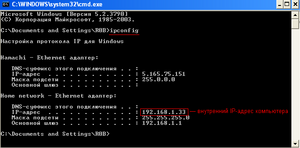
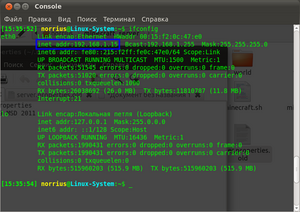
Чтобы узнать внутренний IP-адрес сетевой соединения, на котором вы создаете LAN сервер, выполните следующие пункты:
- Windows
- Нажмите комбинацию клавиш на клавиатуре Windows + R
- В открывшемся окне «Выполнить» в строке ввода введите cmd
- В новом открывшемся окне напишите команду ipconfig
После этого программа ниже отобразит основные данные про сети, к которым подключен компьютер. Внутренний IP-адрес отвечает строке «IP-адрес» в блоке «Home Network — Ethernet адаптер:».
- Linux, OS X
- Выполните в терминале команду ifconfig
- Ваш локальный IP-адрес указан после “inet addr” или “inet” в секции вашего сетевого интерфейса.
Настройка сервера для игры по Интернету
Для того, чтобы понять возможность подключения к вашему серверу из Интернета нужно сначала определить тип IP-адреса, который используется. Данная информация может быть размещена в условии договора с провайдером интернета или на личной странице пользователя на сайте провайдера.
Во-первых, провайдер может предоставлять выделенный IP-адрес, который присвоен именно вам (то есть у вас прямой выход в Сеть), а может использовать один внешний адрес для многих пользователей. В первом случае проблем с настройкой доступа быть не должно, и вам достаточно разобраться со своим оборудованием. Однако если вы находитесь в локальной сети провайдера, ваш компьютер не будет виден из Интернета и доступ к серверу будет невозможен. Возможно, провайдер может предоставить внешний адрес как дополнительную услугу.
Для того, чтобы различить внешний и внутренний адрес, стоит сравнить адрес, под которым вы видны в сети и адрес, который получает ваш компьютер или роутер/модем, подключенный к линии провайдера (как правило, доступен по адресу 192.168.1.1 или 192.168.0.1). Существует много сайтов, которые определяют IP-адрес посетителя в онлайн-режиме, например, 2IP.ru.
Кроме того, ваш адрес может быть постоянным, статическим, или меняться при каждом переподключении к провайдеру, то есть быть динамическим. Самым легким способом определения типа адреса является переподключение модема и сравнение внешних IP-адресов. Если после повторного подключения модема IP-адрес изменился, то это значит, что у вас динамический IP-адрес. Динамические адреса являются более распространенными, чем статические, но при создании сервера игры рекомендуется иметь статический IP-адрес, так как динамический адрес меняется при каждом переподключении к провайдеру (и вам придется постоянно сообщать новый адрес вашим игрокам). Тем не менее, статический адрес – необязательное условие для работы сервера.
К тому же, существуют сервисы (в том числе и бесплатные), предоставляющие домены третьего уровня, например, dyn.com/dns/. Обновление адреса производится обычно при помощи специальной программы, которую вы должны будете установить на компьютер, но некоторые модемы и роутеры могут сами выполнять эту функцию (посмотрите в интерфейсе маршрутизатора на предмет Dynamic DNS). Многие провайдеры предлагают статический IP-адрес в качестве дополнительной услуги.
Подключение к серверу
Чтобы подключиться к Вашему серверу, игроки в строке ввода IP-адреса сервера в клиенте игры должны ввести Ваш внешний IP-адрес или домен (адрес сайта) и нажать кнопку подключения к серверу. Внешний IP-адрес может узнать владелец сервера и сказать его игрокам, которые хотят подключиться к его серверу. Узнать ваш внешний IP-адрес могут помочь сайты: SpeedTest.net, 2IP.ru, Smart-IP.net.
Если игроки не могут подключиться к вашему серверу, смотрите раздел FAQ.
Сервер через VPN
Если у вас возникают проблемы с внутренним IP-адресом, можно попробовать Hamachi, P2PLauncher, EasyVPN, Garena или подобные сервисы. Самым популярным из них является Hamachi. Создатель сервера и подключающиеся должны скачать и установить Hamachi. Далее:
Для сервера:
- Создать комнату.
- server-ip оставить пустым.
- Запустить сервер.
- Сообщить свой IP в Hamachi (рядом с кнопкой подключения) подключающимся.
Для игроков:
- Зайти в комнату с сервером.
- Попробовать подключиться по полученному IP.
Самая простая в использовании – это программа P2PLauncher, соединяющая компьютеры через сеть peer-to-peer. Просто поместите её в папку с игрой и запустите. На сервере:
- Введите никнейм (он же – будущее имя сервера) и название комнаты, нажмите «Запустить сервер».
- Сообщите название комнаты и свой ник, тому кто хочет к вам присоединиться.
На клиенте:
- Запустите P2PLauncher. Введите свой никнейм и название комнаты, нажмите «Запустить клиент».
- В качестве имени сервера используйте ник игрока, создавшего сервер.
Открытие портов
Открытие, или проброс портов (Port Forwarding) позволяет клиентам, подключащимся из Интернета, получать доступ к серверу, который находится за маршрутизатором или модемом. Проблема с открытием портов часто встречается при создании сервера в локальной подсети. Маршрутизатор или модем могут блокировать порт, который пытается использовать сервер игры. Для разных моделей эта процедура происходит немного по-разному.
Есть 2 способа открытия портов:
- На сайте portforward.com представлена сборка специального ПО, которое предназначено для открытия портов на различных моделях модемов. Зайдите на этот сайт и в списке найдите модель своего модема или маршрутизатора. Перейдите на страницу вашей модели и скачайте оттуда утилиту, предназначенную для открытия портов. С помощью неё откройте порт, который использует ваш сервер (по умолчанию 25565).
- Зайдите в веб-интерфейс вашего модема или маршутизатора через веб-браузер. Как правило, чтобы зайти в него, в строке ввода веб-адреса нужно ввести 192.168.1.1 или 192.168.0.1. После того, как вы оказались в меню веб-интерфейса, найдите пункт Port Forwarding или NAT. После открытия этого меню вам потребуется ввести некоторые параметры. Параметры, которые могут потребоваться: Start Port – 25565, End Port – 25565, IP adress – локальный IP-адрес компьютера, на котором вы создаете сервер (например, 192.168.1.2), Protocol – сначала введите TCP, а после этого повторите всю процедуру снова для протокола UDP. Примеры открытия портов для многих моделей модемов можно найти на portforward.com.
Пример использования программы PFPortChecker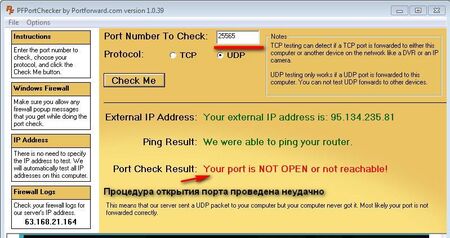
Чтобы проверить, удалась ли процедура открытия порта, попросите кого-нибудь вне вашей локальной сети подключиться к серверу, используя внешний IP-адрес (вы также можете попробовать подключиться к себе по внешнему адресу самостоятельно, но неудача в этом случае не всегда означает недоступность сервера). Или же загрузите и установите программу PFPortChecker. В поле Port введите номер порта, который вы пытались открыть. В поле Protocol сначала выберите UDP, а потом TCP. Затем нажмите кнопку проверки. После окончания проверки программа выведет 3 итога для TCP и 3 для UDP. Если текст всех 6 результатов проверки будет зелёного цвета, значит процедура удалась полностью. Для примера смотрите скриншот справа.
Иногда некоторые провайдеры, предоставляют пользователям “серые” IP-адреса. Если в вашем маршрутизаторе указан IP-адрес из диапазонов ниже, то тогда вы не сможете открыть порты на вашем компьютере.
Список наиболее частых “серых” IP:
- От 10.0.0.0 до 10.255.255.255 с маской 255.0.0.0 или /8
- От 172.16.0.0 до 172.31.255.255 с маской 255.240.0.0 или /12
- От 192.168.0.0 до 192.168.255.255 с маской 255.255.0.0 или /16
- От 100.64.0.0 до 100.127.255.255 с маской подсети 255.192.0.0 или /10; данная подсеть рекомендована согласно rfc6598 для использования в качестве адресов для CGN (Carrier-Grade NAT)
Администрирование сервера
В данном разделе описаны элементы администрирования сервера — процесс управления и поддержания корректной работы сервера во время его работы при использовании командной строки и элементов графического интерфейса.
Описание GUI
GUI окна сервера состоит из следующих элементов:
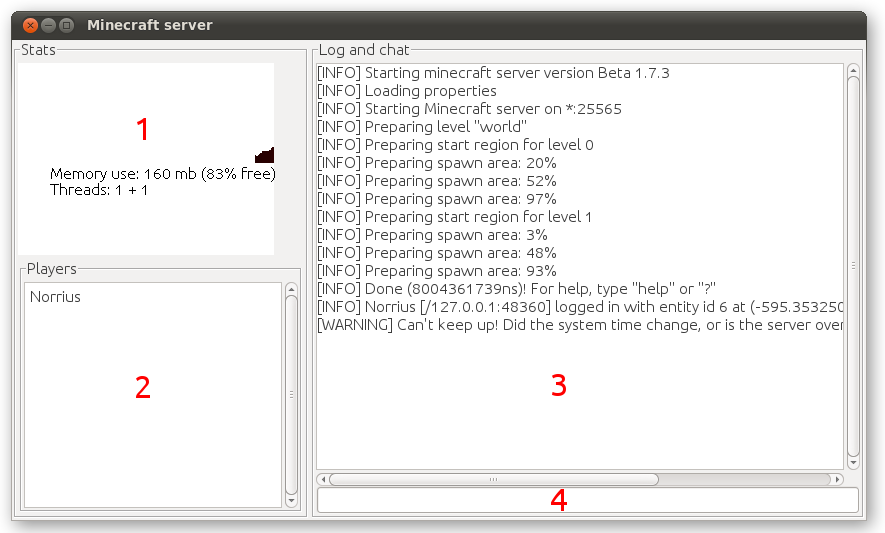
- Окно информации. В данном окне отображается информация про объем использованной оперативной памяти, идет динамическое построение графика используемого объема RAM и т.д.
- Список игроков. В данном окне отображается список никнеймов всех игроков, которые подключены к серверу.
- Лог и чат. Здесь отображается информация о состоянии работы сервера, ошибки, итог выполнения операций, применение игроками команд управления сервером и т.д. Здесь же отображаются все сообщения, отправленными игроками в чат. Вся информация, которая есть в окне лога, автоматически записывается в файл server.log, находящемся в том же каталоге, где расположен сервер.
- Командная строка. Данная панель является самой важной часть GUI. Из нее администратор может осуществлять администрирование сервером: добавлять в вайтлист, банить, давать игрокам предметы или полномочия операторов (см. дальше), делать сохранения карты, остановку работы сервера и т.д.
Консольный режим
В консольном, или nogui, режиме присутствуют только лог и командная строка. Они исполняют те же функции, что и соответствующие окна графического режима.
Запустить в консольном режиме можно только .jar-версию сервера (server.jar). Для этого нужно в команде запуска указать параметр nogui:
java -Xmx1024M -Xms1024M -jar server.jar nogui
Описание доступных команд
Команды в игре делятся на две группы: для операторов и игроков. С их помощью можно получить доступ к некоторым полезным возможностям, а операторам осуществлять контроль за состоянием сервера.
FAQ
Q: Игроки не могут разрушать блоки, всё сломанное возвращается обратно. Как это исправить?
A: Рядом с точкой спауна есть защищенная зона, блоки в которой могут ставить и уничтожать только операторы сервера. То есть, игрокам нужно просто отойти ровно на столько блоков в любую сторону, сколько стоит в spawn-protection в настроечном файле сервера.
Q: В логе сервера всё время появляется сообщение «Can’t keep up! Is server overloaded or system time changed?» Что это значит?
A: Это значит, что сервер в данный момент перегружен и его работа может быть не совсем исправна. Уменьшить нагрузку на сервер можно, закрыв все сторонние программы, тем самым снизив нагрузку на процессор и освободив дополнительный объём оперативной памяти. Можно попробовать перезапустить сервер. Скорость работы сервера сильно зависит от количества игроков, играющих на нём.
Q: Игроки жалуются на то, что сервер жутко лагает. Как мне исправить это?
A: Возможно, скорость подключения к сети Интернет недостаточная, или аппаратное обеспечение компьютера слишком «слабое». Постарайтесь минимизировать использование интернет-трафика (закрыть интернет-браузеры, торрент-клиенты и прочее) и снизить нагрузку на использование ресурсов компьютера. Добавьте Server.jar в список исключений Вашего фаерволла/антивируса, а лучше всего выключите их. Попробуйте перезапустить сервер. Попросите игроков, у которых лагает, переподключиться к серверу — возможно, проблема лагов на стороне клиента.
Q: Игроки не могут подключиться к моему серверу. Что делать?
A: Сначала попробуйте подключиться к нему самому, использовав в качестве IP-адреса сервера localhost. Если Вам не удалось подключиться, сервер создан полностью неправильно. Возможно, Вы допустили ошибку при конфигурации файла server.properties, или Ваш антивирус агрессивно блокирует сервер игры. Если же Вам удалось подключиться к собственному серверу, проверьте, правильно ли Вы определили собственный IP-адрес. Возможно, Вы забыли открыть порты, которые использует сервер игры. Просмотрите лог сервера на наличие ошибок — они могут указать Вам на причину возникновения проблемы.
Q: При подключении игроки получают сообщение «Outdated server!» / «Outdated client!»
A: Сервер и клиент должны быть одной и той же версии, внимательно проверьте это.
Q: Я хочу запустить на сервере свою карту из одиночной игры. Как мне это сделать?
A: Из папки saves, которая находится в каталоге установленной игры (.minecraft), перенесите папку с Вашей картой (например, New World) в папку, где лежит сервер игры. Не забудьте поменять level-name в файле server.properties, если ваша папка называется не так, как текущая папка сервера. Перенос должен осуществляться при выключенном сервере.
Q: Как мне создать новый мир?
A: Удалите все файлы из Вашей папки мира сервера или укажите новое имя мира в параметре level-name в файле server.properties.
Q: Я хочу обновить сервер. Что для этого нужно?
A: Сначала сделайте бекап — если что-то пойдет не так, Вы сможете восстановить сервер из резервной копии. Затем заново скачайте с официального сайта исполняемый файл сервера и замените им Ваш старый. Затем запустите сервер — все настройки, карты и игроки должны сохраниться.
Q: Как мне добавить на сервер функции /home /warp /spawn и другие?
A: Поищите в плагинах к Bukkit. Например, есть большой плагин CommandBook.
Q: При создании сервера в логе появляется сообщение: «FAILED TO BIND TO PORT. Perhaps a server is already running on that port?». Что делать?
A: Это значит, что порт, который использует сервер, уже занят, или доступ к нему закрыт. Отключите Ваш антивирус и файерволл, программы использующие интернет. Вероятно, вы указали порт, использующийся другой программой (например, веб-сервером или торрент-клиентом) или перед началом создания сервера Вы забыли проделать процедуру открытия портов на модеме/маршрутизаторе. Чтобы узнать, как её сделать, смотрите последний раздел данной статьи.
Q: В логе сервера появляется сообщение: «[INFO] %username% lost connection: End of stream». Что мне делать?
A: Такая проблема может иногда случаться на операционной системе Windows XP SP3. Попробуйте запустить сервер на виртуальной машине (например, VirtualBox) или смените операционную систему.
Q: При запуске сервера я получаю ошибку, что моя версия Java устарела. Как мне узнать, какая у меня версия Java?
A: Для работы игры требуется Java 8. Чтобы проверить Вашу версию, сделайте следующее:
- Откройте командную строку (консоль, терминал):
- Windows: [Win+R] -> cmd -> [Enter]
- Linux: размещение в меню различается в зависимости от оболочки, обычно это Приложения -> Системные / Стандартные -> Терминал
- OS X: В Доке или Finder’е: Программы -> Служебные программы -> Терминал
- В командной строке введите
java -versionи нажмите Enter - В ответе найдите строку начинающуюся с
java version. Число, стоящее далее — версия Java.
Если в ответ вы получили сообщение такого вида:
java не является внутренней или внешней командой, исполняемой программой или пакетным файлом (Windows) bash: java: command not found (Linux & OS X)
то это означает, что Java у Вас не установлена или не настроены переменные среды (последнее обычно только для Windows). Попробуйте сделать следуещее:
- Нажмите правой кнопкой мыши на Мой компьютер
- Кликните на Свойства
- Кликните на Расширенные параметры системы
- Кликните на Переменные среды
- В списке системных переменных найдите переменную Path
- Кликните Редактировать и допишите в конец:
;%ProgramFiles(x86)%Javajre6bin - Откройте командную строку заново и попробуйте снова
Если Ваша версия ниже 1.6.1 или Java у Вас не установлена, перейдите на страницу загрузки Java и скачайте последнюю версию.
Q: У меня динамический IP! А покупать статический адрес ради сервера Minecraft’a не хочется…
A: Используя сервисы вроде DynDNS или No-IP, Вы можете получить статический домен третьего уровня (myminecraft.dyndns.org, serverminecraft.zapto.org…)
См. также
- Сервер
- Bukkit
- Cauldron
- WorldEdit
- CommandBook
- WorldGuard
- LWC
- CraftBook
На чтение 24 мин. Просмотров 6k. Опубликовано 08.02.2021
«белый список» перенаправляется сюда. Информацию о команде см. В разделе Команды/белый список.
![]()
Файл server.properties по умолчанию для Java Edition.
server.properties — это файл, в котором хранятся все настройки для многопользовательского ( Minecraft или Minecraft Classic) сервера.
При редактировании server.properties важно, чтобы использовалась та же структура, что и в оригинале, хотя порядок строк произвольный. Текст перед знаком равенства — это ключ, который нельзя изменять. Текст после знака равенства — это значение свойства, которое можно редактировать. Строки, начинающиеся с # , являются комментариями — изменение или удаление этих строк не влияет на игру.
После внесения изменений на сервер .properties , необходимо перезапустить сервер, чтобы они вступили в силу. Другой вариант — использовать команду /reload в консоли сервера или в игре, что также позволит перезагрузить изменения.
Если server.properties не перечисляет все свойства (например, если новая версия сервера добавляет новые свойства или файл не существует), то при запуске сервер перезаписывает файл server.properties с новыми перечисленными свойствами и установите для них значения по умолчанию.
Файл server.properties представляет собой обычный текстовый файл с кодировкой UTF-8, несмотря на то, что он расширение, и поэтому его можно редактировать с помощью любого текстового редактора, такого как Блокнот для Windows, TextEdit для Mac или nano и vim для Linux.
Содержание
- Расположение файла
- Java Edition
- Bedrock Edition
- server.properties
- Java Edition
- Bedrock Edition
- Minecraft свойства сервера
- Java Edition
- Bedrock Edition
- Minecraft Свойства классического сервера
- История
Расположение файла
Java Edition
Этот файл автоматически создается при первом запуске сервера (если он не существует).
| OS | Местоположение файла | Примечания |
|---|---|---|
| Windows | Тот же каталог, что и serve r.jar |
|
| Linux
UnixUnix/Mac |
Путь к рабочему каталогу (pwd) |
Если проигрыватель запускает его из своего домашнего каталога (
|
Bedrock Edition
Этот файл загружается с помощью bedrock_server.exe
| OS | Местоположение файла |
|---|---|
| Windows | Тот же каталог, что и bedrock_server.exe |
| Linux | Тот же каталог, что и bedrock_server |
server.properties
Это настройки по умолчанию для недавно установленного Minecraft server:
Java Edition
# Свойства сервера Minecraft # (отметка времени последней загрузки) enable-jmx-monitoring = falsercon.port = 25575level-seed = gamemode = Survivalenable- command-block = falseenable-query = falsegenerator-settings = level-name = worldmotd = Сервер Minecraftquery.port = 25565pvp = truegenerate-str uctures = truedifficulty = easynetwork-compress-threshold = 256max-tick-time = 60000max-Players = 20use-native-transport = trueonline-mode = trueenable-status = trueallow-flight = falsebroadcast-rcon-to-ops = trueview-distance = 10max-build-height = 256server-ip = allow-nether = trueserver-port = 25565 enable-rcon = falsesync-chunk-write = trueop-permission-level = 4prevent-proxy-connections = falseresource-pack = entity-broadcast-range- процент = 100rcon.password = player-idle-timeout = 0force-gamemode = falserate-limit = 0hardcore = falsewhite-list = falsebroadcast-console-to-ops = truespawn-npcs = truespawn-animals = truesnooper-enabled = truefunction-permission- level = 2level-type = defaultspawn-monsters = trueenforce-whitelist = falseresource-pack-sha1 = spawn-protection = 16max-world-size = 29999984
По умолчанию с 20w28a.
Bedrock Edition
server-name = Dedicated Server # Используется как имя сервера # Допустимые значения: Any stringgamemode = Survival # Устанавливает игровой режим для новых игроков. # Допустимые значения: "survival "," творческий "или" адвен " ture "сложно = легко # Устанавливает сложность мира. # Допустимые значения:" мирный "," легкий "," нормальный "или" жесткий "allow-cheats = false # Если true, то можно использовать читы, такие как команды. # Допустимые значения: "true" или "false" max-Players = 10 # Максимальное количество игроков, которые могут играть на сервере. # Допустимые значения: любое положительное целое число online-mode = true # Если true, то все подключенные игроки должны быть аутентифицированы Xbox Live. # Клиенты, подключающиеся к удаленным (не LAN) серверам, всегда будут требовать аутентификацию Xbox Live независимо от этого параметра. # Если сервер принимает подключения из Интернета, настоятельно рекомендуется включить онлайн-режим. # Допустимые значения: " true "или" false "white-list = false # Если true, то все подключенные игроки должны быть перечислены в отдельном файле whitelist.json. # Допустимые значения:" true "или" false "server-port = 19132 # Какой IPv4 порт сервер должен слушать. # Допустимые значения: целые числа в диапазоне [1, 65535] server-portv6 = 19133 # порт IPv6, который сервер должен слушать. # Допустимые значения: целые числа в диапазоне [1, 65535] view-distance = 32 # Максимально разрешенный просмотреть расстояние в количестве блоков. # Допустимые значения: Любое положительное целое число. tick-distance = 4 # Мир будет отмечен галочкой на таком расстоянии от любого игрока. # Допустимые значения: Целые числа в диапазоне [4, 12] player-idle -timeout = 30 # После того, как игрок простаивает в течение такого количества минут, он будет исключен. Если установлено значение 0, игроки могут бездействовать бесконечно. # Допустимые значения: любое неотрицательное целое число. Max-thread = 8 # Максимальное количество потоков, которые сервер будет пытаться использовать. Если установлено значение 0 или удалено, то он будет использовать как можно больше. # Допустимые значения: любое положительное целое число. Level-name = Bedrock level # Допустимые значения: Any stringlevel-seed = # Использовать для рандомизации мира # Допустимые значения: Любые строковые значения по умолчанию -player-permission-level = member # Уровень разрешений для новых игроков, присоединяющихся впервые. # Допустимые значения: "visitor", "member", "operator" texturepack-required = false # Заставить клиентов использовать пакеты текстур в текущем world # Допустимые значения: "true" или "false" content-log-file-enabled = false # Включает запись ошибок содержимого в файл # Допустимые значения: "true" или "false" Compression-threshold = 1 # Определяет наименьший размер необработанной сетевой полезной нагрузки для сжатия # Допустимые значения: 0-65535server-authoritative-motion = server-auth # Допустимые значения: "client-auth", "server-auth" # Включает принудительное перемещение сервера. Если "server-auth", сервер воспроизведет ввод локального пользователя на # сервере и отправит исправления, если позиция клиента не совпадает с позицией сервера. # Исправления будут происходить только в том случае, если для параметра "right-player-motion" установлено значение true.player -movement-score-threshold = 20 # Количество неконгруэнтных временных интервалов, необходимых для сообщения о ненормальном поведении. # Отключено server-authoritative-motion.player-motion-distance-threshold = 0.3 # Разница между позициями сервера и клиента, которая требует должно быть превышено до того, как будет обнаружено ненормальное поведение. # Отключено server-authoritative-motion.player-motion-duration-threshold-in-ms = 500 # Продолжительность времени, в течение которого позиции сервера и клиента могут быть не синхронизированы (как определено player-motion-distance-threshold) # до того, как увеличится счет аномального движения. Это значение определяется в миллисекундах. # Отключено server-authoritative-moving.correct-player-motion = false # Если true, позиция клиента будет скорректирована относительно позиции сервера, если оценка движения превысит порог.
По умолчанию с 1.16.100.04.
Minecraft свойства сервера
Java Edition
| Ключ | Тип | Значение по умолчанию | Описание |
|---|---|---|---|
| allow-flight | boolean | false | Позволяет пользователям используйте полет на сервере в режиме выживания, если у них установлен мод, обеспечивающий полет.
При включенном разрешении полета гриферы могут стать более распространенными, потому что это облегчает их работу. В творческом режиме это не действует.
|
| allow-nether | boolean | true | Позволяет игрокам путешествовать в Пустоту.
|
| broadcast-console-to-ops | boolean | true | Отправлять выходные данные консольных команд всем онлайн-операторам. |
| broadcast-rcon-to-ops | логическое | true | Отправлять вывод команды консоли rcon всем онлайн-операторам. |
| затруднение | string | easy | Определяет сложность (например, урон, наносимый мобами, и влияние голода и яда s игроков) сервера.
Если указан прежний номер сложности, он автоматически преобразуется в название сложности.
|
| enable-command-block | boolean | false | Включает блоки команд |
| enable-jmx-monitoring | boolean | false | Предоставляет объект MBean с именем объекта net.minecraft.server: type = Server и двумя атрибутами averageTickTime и tickTimes с указанием времени тика в миллисекундах.
Чтобы включить JMX в среде выполнения Java, вам также необходимо добавить пару флагов JVM в запуск, как описано здесь. |
| enable-rcon | boolean | false | Разрешает удаленный доступ к консоли сервера. |
| sync-chunk-write | логический an | true | Включает синхронную запись фрагментов. |
| enable- status | boolean | true | Заставляет сервер отображаться как «в сети» в списке серверов.
Если установлено значение false, ответы от клиентов будут подавляться. Это означает, что он будет отображаться как офлайн, но по-прежнему будет принимать соединения. |
| enable-query | boolean | false | Включает прослушиватель сервера протокола GameSpy4. Используется для получения информации о сервере. |
| force-gamemode | boolean | false | Заставить игроков присоединиться в игровом режиме по умолчанию.
|
| уровень-разрешения-функции | целое число (1-4) | 2 | Устанавливает уровень разрешений по умолчанию для функций.
Подробнее о 4 уровнях см. # Op-permission-level. |
| gamemode | string | Survival | Определяет режим игрового процесса.
Если указан устаревший номер игрового режима, он автоматически преобразуется в название игрового режима.
|
| generate-структуры | boolean | true | Определяет, могут ли конструкции (например, деревни) быть сгенерировано.
Примечание. Подземелья все равно генерируются, если для этого параметра установлено значение false. |
| generator-settings | строка | blank | Параметры, используемые для настройки генерации мира. Следуйте его формату и напишите соответствующую строку JSON. Не забудьте экранировать все : с помощью :. |
| хардкор | boolean | false | Если установлено значение true , сложность сервера игнорируется и устанавливается на жесткий, а игроки переходят в режим наблюдателя в случае смерти. |
| level-name | строка | world | Значение «level-name» используется как имя мира и имя его папки. Игрок также может скопировать сюда свою папку с сохраненной игрой и изменить имя на то же, что и у этой папки, чтобы загрузить ее вместо этого.
|
| level-seed | string | blank | Устанавливает начальное значение мира для мира игрока, как в одиночной игре. Если оставить поле пустым, мир генерируется случайным семенем.
|
| level-type | string | default | Определяет тип создаваемой карты.
|
| max-build-height | integer | 256 | Максимальная высота, разрешенная для строительства. Ландшафт все еще может естественным образом генерироваться выше низкого предела высоты. 256 — это максимально возможное число, оно также должно быть кратно 8. |
| max-player | integer (0- (2 ^ 31-1)) | 20 | Максимальное количество игроков, которые могут играть на сервере одновременно время. Обратите внимание, что большее количество игроков на сервере потребляют больше ресурсов. Также обратите внимание, что соединения оперативных игроков не должны учитываться при расчете максимального количества игроков, но операторы в настоящее время не могут присоединиться к полному серверу. Однако это можно изменить, перейдя к файлу с именем ops.json в каталоге сервера игрока, открыв его, найдя операцию, которую игрок хочет изменить, и изменив параметр bypassesPlayerLimit на true (по умолчанию false). Это означает, что этой операции не нужно ждать, пока игрок уйдет, чтобы присоединиться. Чрезвычайно большие значения для этого поля приводят к тому, что список пользователей на стороне клиента не работает. |
| max-tick-time | integer (0– (2 ^ 63-1)) | 60000 | Максимальное количество миллисекунд один тик может занять до того, как сторожевой таймер сервера остановит сервер с сообщением, Один тик сервера занял 60,00 секунд (должно быть максимум 0,05); Считая его аварийным, сервер будет принудительно завершен. Как только этот критерий будет соблюден, он вызывает System.exit (1).
|
| max-world-size | целое число (1-29999984) | 29999984 | Устанавливает максимально возможный размер в блоки, выраженные как радиус, которые может получить мировая граница. Установка большей границы мира приводит к успешному выполнению команд, но фактическая граница не выходит за пределы этого ограничения блока. Установка max-world-size выше значения по умолчанию, похоже, ничего не дает.
Примеры:
|
| motd | string | Сервер Minecraft | Это сообщение, которое отображается в списке серверов клиента под именем.
|
| network-compression-threshold | integer | 256 | По умолчанию он позволяет пакетам размером n-1 байт проходить нормально, но пакет размером n байтов или более сжимается. Таким образом, меньшее число означает большее сжатие, но сжатие небольших объемов байтов на самом деле может привести к большему результату, чем полученный.
Примечание: Спецификация Ethernet требует, чтобы пакеты размером менее 64 байтов дополнялись до 64 байтов. Таким образом, установка значения ниже 64 может оказаться невыгодной. Также не рекомендуется превышать MTU, обычно 1500 байт. |
| online-mode | boolean | true | Сервер проверяет подключающихся игроков по базе данных учетных записей Minecraft . Установите значение false, только если сервер игрока не подключен к Интернету. Хакеры с поддельными учетными записями могут подключиться, если для этого параметра установлено значение false! Если minecraft.net не работает или недоступен, игроки не смогут подключиться, если для этого параметра установлено значение true. Умышленное отключение этой переменной называется «взломом» сервера, а серверы, которые присутствуют с выключенным онлайн-режимом, называются «взломанными» серверами, что позволяет игрокам с нелицензионными копиями Minecraft присоединиться.
|
| op-permission-level | integer (1-4) | 4 | Устанавливает уровень разрешений по умолчанию для операций при использовании /op . Все уровни наследуют способности и команды от уровней до них.
|
| player-idle-timeout | integer | 0 | Если ненулевое значение, игроки выгнаны с сервера, если они простаивают более этого количества минут.
|
| prevent-proxy-connections | boolean | false | Если ISP/AS, отправленный с сервера, отличается от ISP/AS, отправленного с сервера аутентификации Mojang Studios, игрок выгружается
|
| pvp | boolean | true | Включить PvP на сервере. Игроки, стреляющие в себя стрелами, получают урон, только если включен PvP.
Примечание: Непрямые источники урона, создаваемые игроками (такие как лава, огонь, тротил и в некоторой степени вода, песок и гравий), все еще наносят ущерб другим игрокам. |
| query.port | integer (1- (2 ^ 16-2)) | 25565 | Устанавливает порт для сервера запросов (см. enable-query ). |
| rate-limit | целое число | 0 | Устанавливает максимальное количество пакетов, которое пользователь может отправить до того, как его выкинут. Значение 0 отключает эту функцию. |
| rcon.password | string | blank | Устанавливает пароль для RCON: протокола удаленной консоли, который может позволить другим приложениям подключаться и взаимодействовать с Сервер Minecraft через Интернет. |
| rcon.port | целое число (1- (2 ^ 16-2)) | 25575 | Устанавливает сетевой порт RCON. |
| resource-pack | string | blank | Необязательный URI для пакета ресурсов. Игрок может использовать его.
Обратите внимание, что (в некоторых версиях до 1.15.2) символы «:» и «=» необходимо экранировать обратной косой чертой (), например http ://somedomain.com/somepack.zip? someparam = somevalue Размер файла пакета ресурсов не может превышать 100 МБ (до версии 1.15: 50 МБ (≈ 50,4 МБ) ). Обратите внимание, что успех или сбой загрузки регистрируется клиентом, а не сервером. |
| resource-pack-sha1 | string | blank | Необязательный SHA- 1 дайджест пакета ресурсов в шестнадцатеричном формате в нижнем регистре. Рекомендуется указать это, потому что он используется для проверки целостности пакета ресурсов..
Примечание. Если пакет ресурсов отличается, при запуске сервера в консоли появляется желтое сообщение «Недопустимый sha1 для пакета ресурсов-sha1». Из-за природы хэш-функций вероятность возникновения ошибок мала, поэтому это последствия не имеют никакого эффекта. |
| require-resource-pack | boolean | false | Когда этот параметр включен (установлен на true), игроки будет предложено ответить и будет отключено, если они отклонят требуемый пакет. |
| server-ip | строка | blank | Игрок должен установить это, если он хочет, чтобы сервер привязался к определенному IP. Настоятельно рекомендуется, чтобы игрок оставил поле server-ip пустым.
|
| порт-сервера | целое число (1- (2 ^ 16-2) ) | 25565 | Изменяет порт, на котором сервер размещает (прослушивает). Этот порт необходимо перенаправить, если сервер размещен в сети с использованием NAT (если у плеера есть домашний маршрутизатор/брандмауэр). |
| с включенным отслеживанием | boolean | true | Устанавливает, будет ли сервер регулярно отправлять данные отслеживания на http://snoop .minecraft.net.
|
| spawn-animals | boolean | true | Определяет, могут ли животные появляться.
Если у игрока большая задержка, рекомендуется выключить/установить значение false. |
| spawn-monsters | boolean | true | Определяет, могут ли монстры появляться.
Этот параметр не действует, если сложность = 0 (мирный). Если сложность не = 0, монстр все еще может появиться из источника. Если у игрока большая задержка, рекомендуется отключить это значение или установить значение false. |
| spawn-npcs | логическое | true | Определяет, могут ли жители деревни появляться.
|
| Защита от появления | целое число | 16 | Определяет длину стороны квадратной области защиты от спауна как 2 x +1. Установка этого значения в 0 отключает защиту от появления. Значение 1 защищает квадрат 3 × 3 с центром в точке появления. 2 защищает 5 × 5, 3 защищает 7 × 7 и т. Д. Эта опция не генерируется при первом запуске сервера и появляется, когда присоединяется первый игрок. Если на сервере не заданы операции, защита от спауна также автоматически отключается.. |
| text-filtering-config | [ требуется дополнительная информация ] | [ требуется дополнительная информация ] | [ требуется дополнительная информация ] |
| use-native-transport | boolean | true | Улучшения производительности сервера Linux: оптимизирована отправка/получение пакетов на Linux
|
| view-distance | integer (3-32) | 10 | Устанавливает количество мировых данных, которые сервер отправляет клиенту, измеряется порциями в каждом направлении игрока. (радиус, а не диаметр). Он определяет расстояние просмотра на стороне сервера.
10 по умолчанию/рекомендуется. Если у плеера большая задержка, рекомендуется уменьшить это значение. |
| white-list | boolean | false | Включает белый список на сервере.
Если белый список включен, пользователи не в белом списке не могу подключиться. Предназначен для частных серверов, например, для реальных друзей или незнакомцев, тщательно выбранных в процессе подачи заявки.
Примечание. Операции автоматически заносятся в белый список, и нет необходимости добавлять их в белый список. |
| enforce-whitelist | boolean | false | Применяет белый список на сервере.
Когда эта опция включена, пользователи, которые не присутствуют в белом списке (если он включен), удаляются с сервера после сервера перезагружает файл белого списка.
|
Bedrock Edition
| Имя параметра | Возможные значения | Значение по умолчанию | Когда оно используется | Использовать | Примечания |
|---|---|---|---|---|---|
| имя-сервера | Любая строка | Выделенный сервер | Всегда | Используется как имя сервера | Это имя сервера, отображаемое в списке серверов в игре. |
| режим игры | выживание, творчество, приключения | выживание | Всегда | Устанавливает игровой режим для новых игроков. | Применяется во время первого присоединения игрока к серверу. Изменение этого параметра не изменит режим игры для существующих игроков..
Значения соотносятся с целочисленными режимами игры следующим образом: выживание (0) creative (1) приключения (2) |
| трудность | мирный , easy, normal, hard | easy | Always | Устанавливает сложность мира. | Значения соотносятся с целочисленными режимами игры следующим образом:
мирный (0) easy (1) normal (2) жесткий (3) |
| allow-cheats | true, false | false | Всегда | Если true, то можно использовать читы, такие как команды. | |
| max-Players | Положительное целое число | 10 | Всегда | Максимальное количество игроков, которые могут играть на сервере. | Более высокие значения влияют на производительность. |
| online-mode | true, false | true | Всегда | Если true, то все подключенные игроки должны пройти аутентификацию в Xbox Live. | |
| white-list | правда, ложь | false | Всегда | Если true, то все подключенные игроки должны быть перечислены в отдельном whitelist.json файл. |
|
| server-port | Целые числа в диапазоне [1, 65535] | 19132 | Always | Какой порт IPv4 сервер должен прослушивать. | |
| server-portv6 | Целые числа в диапазоне [ 1, 65535] | 19133 | Всегда | Какой порт IPv6 сервер должен слушать. | |
| расстояние обзора | Любое целое число | 10 | Всегда | Максимально допустимое расстояние просмотра в количестве блоков. | Более высокие значения влияют на производительность . |
| tick-distance | Целое число в диапазоне [ 4, 12] | 4 | Всегда | Мир находится на таком большом расстоянии от любого игрока. | Более высокие значения влияют на производительность. |
| player-idle-timeout | Любое целое число | 30 | Всегда | После того, как игрок простаивал в течение за такое количество минут их удаляют. | После того, как игрок бездействует в течение такого количества минут, его удаляют. |
| max-threads | Любое целое | 8 | Всегда | Максимум количество потоков, которые пытается использовать сервер. Если установлено значение 0 или удалено, используется как можно больше. | Максимальное количество потоков, которые пытается использовать сервер. |
| имя-уровня | Любая строка | Уровень основания | Всегда | Значение «level-name» используется как имя мира и имя его папки. Игрок также может скопировать сюда свою папку с сохраненной игрой и изменить имя на то же, что и у этой папки, чтобы загрузить ее. | Имя уровня, который будет использоваться/сгенерирован. Каждый уровень имеет свою папку в /worlds. |
| level-seed | Любая строка | По умолчанию пусто (th34f1ju34facjn5f871df312h) | Создание мира | Используется для рандомизации мира | Начальное значение, которое будет использоваться для рандомизации мира. Если оставить пустым, начальное число выбирается случайным образом. |
| level-type | ПЛОСКИЙ, НАСЛЕДИЕ, ПО УМОЛЧАНИЮ | ПО УМОЛЧАНИЮ | Создание мира | Определяет тип создаваемой карты. | |
| default-player-permission-level | посетитель, участник, оператор | member | Всегда | Уровень разрешений для новых игроков, присоединяющихся впервые. | Уровень разрешений, который получают новые игроки при первом присоединении. |
| texturepack-required | true, false | false | Always | Заставить клиентов использовать пакеты текстур в текущем мире | Если мир использует какие-либо определенные пакеты текстур, тогда этот параметр заставляет клиента использовать их. |
| content-log-file -enabled | true, false | false | Всегда | Включает ведение журнала содержимого ошибки в файл | |
| сжатие-th eshold | Целые числа в диапазоне [1, 65535] | 1 | Всегда | Определяет наименьший размер необработанной сетевой полезной нагрузки для сжатия | |
| server-authoritative-move | client-auth, server-auth | server-auth | Всегда | Включает авторитетное перемещение сервера. Если server-auth, сервер будет воспроизводить ввод локального пользователя на сервере и отправлять исправления, когда позиция клиента не совпадает с позицией сервера. | Исправления будут происходить только в том случае, если правильное движение игрока установлен на server-auth. |
| player-motion-score-threshold | Любой положительное целое число | 20 | Всегда | Количество неконгруэнтных временных интервалов, необходимых для сообщения о ненормальном поведении. | Отключено движением-авторитетным сервером. |
| порог-дистанции-движения-игрока | Любое положительное число | 0,3 | Всегда | Разница между позициями сервера и клиента, которая должна быть превышена до выхода из строя обнаружено поведение. | Отключено авторитетным-движением сервера. |
| player-motion-duration- порог в мс | Любое положительное целое число | 500 | Всегда | Продолжительность времени, в течение которого сервер и клиент t позиций могут быть не синхронизированы (как определено порогом дистанции-движения игрока) до того, как счет аномального движения будет увеличен. Это значение определяется в миллисекундах. | Отключено серверным-авторитарным-перемещением.. |
| correct-player-movement | true, false | false | Always | Если true, позиция клиента будет скорректирована относительно позиции сервера, если оценка движения превышает пороговое значение. |
Minecraft Свойства классического сервера
| Ключ | Тип | Значение по умолчанию | Описание |
|---|---|---|---|
| verify-names | boolean | true | Если включено, сервер гарантирует, что клиент вошел в систему с тем же IP-адресом, что и на Minecraft.net. Это вызвало проблемы у людей, пытающихся играть на том же компьютере, на котором размещен сервер, поскольку сервер видит локальный IP-адрес (127.0.0.1), а Minecraft.net видит внешний IP-адрес. Рекомендуется включить это, если игрок не хочет играть на сервере игрока с того же компьютера, на котором он размещен.
|
| admin-slot | boolean | false | Разрешить операциям присоединяться, даже если сервер заполнен. |
| public | boolean | Должен ли сервер отображаться в списке серверов или нет.
|
|
| server-name | строка | Имя сервера. Это отображается в списке серверов, и когда кто-то присоединяется к серверу
|
|
| max-player | integer (0-256) | Максимальное количество игроков, которые могут играть на сервере одновременно. Обратите внимание, что если на сервере больше игроков, он использует больше ресурсов. Также обратите внимание, что административные соединения не учитываются в максимальном количестве игроков. | |
| max-connections | integer (1-3) | Максимальное количество подключений, которые сервер принимает с того же IP-адреса.
Примечание: Если установлено больше 3, оно меняется обратно на 3. |
|
| motd | строка | MOTD — это сокращение от «Сообщение дня», хотя игроку не нужно менять его каждый день. MOTD отображается, когда люди присоединяются к серверу. | |
| grow-tree | boolean | Позволяет ли сервер вырасти посаженным саженцам в деревья.
|
История
| Java Edition Classic | ||
|---|---|---|
| server 1.5 | Добавлено max-connections , который ограничивает максимальное количество подключений с одного IP. |
|
| server 1.9.1 | Добавлено grow-tree , который не будет выращивать деревья, если не задано значение true. |
|
| server 1.10 | Добавлено предупреждение, когда verify-names был отключен. |
|
Добавлен admin-slot , который не позволяет не администраторы, если количество игроков почти достигнуто. |
||
| Java Edition Alpha | ||
| server 0.2.0 | Добавлен параметр monsters , если установлено значение true, будут включены монстры. |
|
| server 0.2.4 | Добавлена опция no-animals , если установлено значение true, животные отключатся. |
|
| server 0.2.5 | Добавлена опция pvp для отключения или включения боя между игроком и игроком. |
|
Переименовал monsters в spawn-monsters и установил значение по умолчанию на true |
||
no-animals переименован в spawn-animals. |
||
| Java Edition. Бета | ||
| 1.6 | Добавлен allow-nether , который, если установлен в false, запрещает вход в нижнее. |
|
Добавлен параметр view-distance , который устанавливает максимальное расстояние обзора. |
||
| Java Edition | ||
| 1.0.0 | Beta 1.9 Prerelease 4 | Добавлены debug , enable-query , enable-rcon , query.port , rcon.password и rcon.port. |
| 1.1 | 11w49a | Добавлен spawn-npcs. |
| 12w01a | Добавлен тип уровня. |
|
| релиз | Добавлены generate-structures. |
|
| 1.2.1 | 12w07a | Добавлен max-build-height. |
| 1.4.2 | 12w40a | Добавлен spawn-protection. |
| 1.5 | 13w05a | Установка для spawn-protection значения 0 теперь отключает защиту от появления, вместо защиты области 1 × 1 (MC-666). |
| 1.7.2 | 13w38a | Добавлена опция, позволяющая отключить объявления о достижениях в чате. |
| 1.8 | 14w17a | Добавлены параметры генератора . |
| 14w28a | Добавлена опция для настройки сжатия сети. | |
| 1.11 | 16w38a | Добавлено prevent-proxy-connections. |
| 1.12 | 17w18a | Удалена опция объявить-достижения-игрока , поскольку она была заменена игровым правилом announceAdvancements . |
| 1. 14 | 18w48a | сложность и настройки gamemode теперь принимают строковые имена; целочисленные значения по-прежнему разрешены как устаревший вариант. |
| 1.14.4 | Pre-Release 4 | Добавлен параметр уровень разрешения-функции , который определяет, какие функции уровня разрешения имеют. |
| 1.15 | Pre-Release 5 | Увеличен лимит размера пакета ресурсов сервера до 100 МБ. |
| 1.16 | 20w14a | Добавлена опция sync-chunk-write для отключения новой синхронной записи фрагментов. |
| 20w16a | Добавлен параметр enable-jmx-monitoring , который предоставляет компонент MBean, который показывает время тика в миллисекундах. |
|
| 20w18a | Добавлены enable-status и entity-broadcast-range-percent параметры. |
|
| 1.16.2 | 20w28a | Добавлено rate-limit , чтобы установить ограничение скорости пакетов для пользователя. |
| 1.16.4 | Pre- выпуск 1 | Добавлен text-filtering-config . |
| Предстоящая версия Java Edition | ||
| 1.17 | 20w45a | Добавлен require-resource-pack , который заставляет пользователей принимать пакет ресурсов. |
| Bedrock Edition | ||
| 1.6.1 | Первоначальный выпуск выделенного сервера Bedrock. | |
Текущие параметры включают имя-сервера , режим игры , сложность , allow-cheats , max-Players , онлайн-режим , белый список , server-port , server-port-v6 , view-distance , tick-distance , player-idle-timeout , max-threads , имя-уровня , level- семя , разрешение-проигрыватель по умолчанию , texturepack-required. |
||
| 1.7.0 | default-player-permission переименован в default-player-permission-level . |
|
| 1.12.0.28 | Добавлен content-log-file-enabled , который позволяет регистрировать ошибки содержимого в файл. |
|
| 1.13.0 | Добавлен порог сжатия , авторитетный-сервер-движение , порог-движения-игрока , порог-расстояние-движения-игрока , порог-длительность-движения-игрока в мс , correct-player-movement. |
|
| 1.16.100 | Изменено значение по умолчанию server-authoritative -vement с «true» на «server-auth» (false теперь «client-auth») |
При создании сервера Майнкарфт пользователи должны знать, как его настраивать. В самой корневой папке сервера есть файл под названием server и с расширением .properties
Этот файл помогает настраивать большой пласт параметров сервера, поэтому этот файл, нужен нам первым делом после того, как вы запустили первый раз сервер и прогрузили его.
server.properties — это файл, в котором хранятся все настройки для многопользовательского (Minecraft или Minecraft Classic) сервера.
При редактировании server.properties важно, чтобы использовалась та же структура, что и в оригинале, хотя порядок строк произвольный. Текст перед знаком равенства — это ключ, который не следует изменять. Текст после знака равенства — это значение свойства, которое можно редактировать. Строки, начинающиеся с #, являются комментариями — изменение или удаление этих строк не влияет на игру.
После внесения изменений в файл server.properties необходимо перезапустить сервер, чтобы они вступили в силу. Другой вариант — использовать команду /reload в консоли сервера или в игре, что также позволит перезагрузить изменения.
Если в файле server.properties перечислены не все свойства (например, если новая версия сервера добавляет новые свойства, или если файл не существует), то при запуске сервер переписывает файл server.properties с указанием новых свойств и устанавливает их значения по умолчанию.
Несмотря на расширение, файл server.properties является обычным текстовым файлом с кодировкой UTF-8, поэтому его можно редактировать с помощью любого текстового редактора, такого как Notepad для Windows, TextEdit для Mac или nano и vim для Linux.
Этот файл автоматически создается при первом запуске сервера (если он не существует).
| ОС | Расположение файла | Примечания |
|---|---|---|
| Windows | В рабочей директории (по умолчанию в той же папке (server.jar) | Если игрок запускает сервер, нажав либо на файл server.jar, либо на скрипт запуска в той же папке, либо на ярлык любого из этих файлов, то рабочий каталог устанавливается в ту же папку, что и файл server.jar. . |
| Linux Unix Unix/Mac |
Путь к рабочему каталогу (pwd) | Если игрок запускает игру из своего домашнего каталога (/home/name), файлы сервера создаются в /home/name. Следуйте этим рекомендациям, чтобы убедиться, что файлы сервера создаются там, где их ожидает игрок. |
| Ключ | Тип | Значение по умолчанию | Описание |
|---|---|---|---|
| allow-flight | boolean | false | Позволяет пользователям использовать полеты на сервере в режиме «Выживание», если у них установлен мод, обеспечивающий полеты. Если разрешить полеты, то гриферов будет больше на сервере, так как это облегчает их работу. В творческом режиме это не поможет.false — Полет запрещен (игроки, находящиеся в воздухе не менее 5 секунд, получают удар).true — Полет разрешен и используется, если у игрока установлен мод полета. |
| allow-nether | boolean | true | Позволяет игрокам путешествовать в Незер (нижний мир).false – Порталы в незер не работают. К тому же можно удалить папку world_nether Она больше не будет использоваться и не будет загружаться серверtrue — Сервер позволяет порталам отправлять игроков в Незер. |
| broadcast-console-to-ops | boolean | true | Отправка вывода команд консоли всем операторам, находящимся в режиме онлайн. |
| broadcast-rcon-to-ops | boolean | true | Отправка вывода команд консоли rcon всем операторам, находящимся в режиме онлайн. |
| difficulty | string | easy | Определяет сложность сервера (например, урон, наносимый мобами, и то, как голод и яд влияют на игроков). Если указан номер сложности наследия, он преобразуется в имя сложности. peaceful (0) — мирная сложностьeasy (1) — лёгкая сложностьnormal (2) — средняя сложностьhard (3) — тяжёлая сложность |
| enable-command-block | boolean | false | Включает командные блоки |
| enable-jmx-monitoring | boolean | false | Выставляет MBean с объектным именем net.minecraft.server:type=Server и двумя атрибутами averageTickTime и tickTimes, показывающими время тика в миллисекундах. Для включения JMX в среду выполнения Java вам также необходимо добавить пару флагов JVM к запуску, как описано Для просмотра ссылки Войди или Зарегистрируйся. |
| enable-rcon | boolean | false | Включает удаленный доступ к консоли сервера.
|
| sync-chunk-writes | boolean | true | Включает синхронную запись чанков. |
| enable-status | boolean | true | Заставляет сервер отображаться как «онлайн» в списке серверов. Если установлено значение false, он будет подавлять ответы от клиентов. Это означает, что он будет отображаться как автономный, но по-прежнему будет принимать соединения. |
| enable-query | boolean | false | Включает слушателя сервера протокола GameSpy4. Используется для получения информации о сервере. |
| entity-broadcast-range-percentage | integer (10-1000) | 100 | Контролирует, насколько близко должны находиться объекты перед отправкой клиентам. Более высокие значения означают, что они будут отображаться с большего расстояния, что может привести к увеличению задержки. Выражается в процентах от значения по умолчанию. Например, при установке значения 50 оно будет в два раза меньше обычного. Это имитирует функцию в настройках клиентского видео (в отличие от Render Distance, которое клиент может настраивать, пока оно находится под настройками сервера). |
| force-gamemode | boolean | false | Заставляет игроков присоединяться в режиме игры по умолчанию.false — Игроки присоединяются к тому режиму игры, в котором они вышли.true — Игроки всегда присоединяются в режиме игры по умолчанию. |
| function-permission-level | integer (1-4) | 2 | Устанавливает уровень разрешения по умолчанию для функций. |
| gamemode | string | survival | Определяет режим игры. Если указан номер устаревшего игрового режима, он молча преобразуется в имя игрового режима. If a legacy gamemode number is specified, it is silently converted to a gamemode name. survival (0) — режим выживанияcreative (1) — Режим креативаadventure (2) — Режим преключенийspectator (3) — Режим наблюдения |
| generate-structures | boolean | true | Определяет, могут ли генерироваться структуры (например, деревни).false — Структуры не генерируются в новых чанках.true— Структуры генерируются в новых чанках. Внимание:Подземелья продолжают генерироваться, если установлено значение false. |
| generator-settings | string | blank | Параметры, используемые для настройки генерации мира. |
| hardcore | boolean | false | If set to true, сложность сервера игнорируется и устанавливается на hard, а игроки переходят в режим зрителя, если умирают. |
| level-name | string | world | Значение «level-name» используется в качестве имени мира и имени его папки. Игрок также может скопировать сюда свою папку с сохраненными играми и изменить имя на то же, что и у этой папки, чтобы загрузить ее вместо нее.Такие символы, как ‘ (апостроф), могут потребовать исключения путем добавления перед ними обратной косой черты. |
| level-seed | string | blank | Устанавливает сид мира для мира игрока, как в одиночной игре. Если оставить это значение пустым, мир генерируется со случайным сидом.Некоторые примеры: black-minecraft, 404, 1a2b3c. |
| level-type | string | default | Определяет тип создаваемой карты.default — Стандартный мир с холмами, долинами, водой и т. д.flat — Плоский мир без особенностей, может быть изменен с помощью настроек генератора.largeBiomes — То же, что и default, но все биомы увеличены.amplified — То же, что и default, но предел высоты генерации мира увеличен.buffet — Только для версии 1.15 и ранее. То же, что и default, если не задана настройка generator-settings.default_1_1 — Только для версии 1.15 и ранее. То же, что и default, но считается как другой тип мира.customized — Только для версии 1.15 и ранее. После 1.13 это значение не отличается от значения default, но в 1.12 и ранее его можно было использовать для создания полностью пользовательского мира. |
| max-players | integer (0-(2^31 — 1)) | 20 | Максимальное количество игроков, которые могут играть на сервере одновременно. Обратите внимание, что большее количество игроков на сервере потребляет больше ресурсов. Обратите также внимание, что подключения оп-игроков не должны учитываться при подсчете максимального количества игроков, но в настоящее время оп-игроки не могут присоединиться к полному серверу. Однако это можно изменить, перейдя в файл ops.json в директории сервера игрока, открыв его, найдя оп, который игрок хочет изменить, и изменив параметр bypassesPlayerLimit на true (по умолчанию false). Это означает, что данной операции не нужно ждать, пока игрок выйдет из игры, чтобы присоединиться к ней. Чрезвычайно большие значения этого поля приводят к тому, что список пользователей на стороне клиента нарушается. |
| max-tick-time | integer (0–(2^63 — 1)) | 60000 | Максимальное количество миллисекунд, которое может занять один тик, прежде чем сторожевой пес сервера остановит его с сообщением: «Один тик сервера занял 60.00 секунд (должно быть не более 0.05); считая, что он упал, сервер будет принудительно выключен». Как только этот критерий будет выполнен, он вызовет System.exit (1).-1 — полностью отключить сторожевой таймер (эта опция отключения была добавлена в 14w32a) |
| max-world-size | integer (1-29999984) | 29999984 | This sets the maximum possible size in blocks, expressed as a radius, that the world border can obtain. Setting the world border bigger causes the commands to complete successfully but the actual border does not move past this block limit. Setting the max-world-size higher than the default doesn’t appear to do anything. Пример:
|
| motd | string | A Minecraft Server | Это сообщение отображается в списке серверов клиента под именем.
|
| network-compression-threshold | integer | 256 | По умолчанию он позволяет пакетам размером n-1 байт проходить нормально, но пакет размером n байт или больше сжимается. Таким образом, меньшее число означает большее сжатие, но сжатие небольшого количества байт может привести к большему результату, чем тот, который был получен.-1 — полностью отключить сжатие0— сжимать всё Внимание:Согласно спецификации Ethernet, пакеты размером менее 64 байт должны быть заполнены до 64 байт. Таким образом, установка значения меньше 64 может не принести пользы. Также не рекомендуется превышать MTU, которое обычно составляет 1500 байт. |
| online-mode | boolean | true | Сервер проверяет подключающихся игроков по базе данных учетных записей Minecraft. Установите значение false только в том случае, если сервер игрока не подключен к Интернету. Хакеры с поддельными аккаунтами могут подключаться, если установлено значение false! Если minecraft.net не работает или недоступен, игроки не смогут подключиться, если установлено значение true. Намеренная установка этой переменной в значение off называется «взломом» сервера, а серверы, которые присутствуют с выключенным онлайн-режимом, называются «взломанными», что позволяет игрокам с нелицензионными копиями Minecraft подключаться к ним.true — Включено. Сервер предполагает, что у него есть подключение к Интернету, и проверяет каждого подключающегося игрока.false — Отключено. Сервер не пытается проверять подключающихся игроков. Можно зайти с пиратки. |
| op-permission-level | integer (0-4) | 4 | Устанавливает уровень разрешения по умолчанию для ops при использовании /op. |
| player-idle-timeout | integer | 0 | Если значение не равно нулю, то игроков выкидывают с сервера, если они бездействуют больше указанного количества минут.внимание:I Время простоя сбрасывается, когда сервер получает один из следующих пакетов:
|
| prevent-proxy-connections | boolean | false | Если ISP/AS, отправленный с сервера, отличается от сервера аутентификации Mojang Studios, игрок будет кикнут.true — Включено. Сервер не позволяет пользователям использовать vpn или прокси.false — Отключен. Сервер не запрещает пользователям использовать vpn или прокси. |
| pvp | boolean | true | Включите PvP на сервере. Игроки, стреляющие в себя стрелами, получают урон, только если включено PvP.true — Игроки могут убивать друг друга.false— Игроки не могут убивать других игроков (также известно как «Игрок против окружения» (PvE)). Внимание:Косвенные источники урона, порождаемые игроками (такие как лава, огонь, тнт и в некоторой степени вода, песок и гравий), по-прежнему наносят урон другим игрокам. |
| query.port | integer (1-(2^16 — 2)) | 25565 | Устанавливает порт для сервера запросов (см. enable-query). |
| rate-limit | integer | 0 | Устанавливает максимальное количество пакетов, которое пользователь может отправить до того, как будет выгнан. Установка значения 0 отключает эту функцию. |
| rcon.password | string | blank | Устанавливает пароль для RCON: протокола удаленной консоли, который позволяет другим приложениям подключаться и взаимодействовать с сервером Minecraft через Интернет. |
| rcon.port | integer (1-(2^16 — 2)) | 25575 | Устанавливает сетевой порт RCON. |
| resource-pack | string | blank | Необязательный URI к пакету ресурсов. Игрок может выбрать его. Обратите внимание, что (в некоторых версиях до 1.15.2) символы «:» и «=» должны быть экранированы обратным слешем (), например, http://somedomain.com/somepack.zip? someparam=somevalue РРазмер файла ресурсного пакета не может быть больше 250 МиБ (До 1.18: 100 МиБ (≈ 100,8 МБ)) (До 1.15: 50 МиБ (≈ 50,4 МБ)). Обратите внимание, что успех или неудача загрузки регистрируется клиентом, а не сервером. |
| resource-pack-prompt | string | blank | Необязательно, добавляет пользовательское сообщение, которое будет отображаться в подсказке пакета ресурсов при использовании require-resource-pack. Ожидается синтаксис компонента чата, может содержать несколько строк. |
| resource-pack-sha1 | string | blank | Необязательный SHA-1 дайджест пакета ресурсов, в шестнадцатеричном формате со строчными буквами. Рекомендуется указывать этот параметр, поскольку он используется для проверки целостности пакета ресурсов. Обратите внимание: Если пакет ресурсов отличается, при запуске сервера в консоли появляется желтое сообщение «Invalid sha1 for resource-pack-sha1». Из-за природы хэш-функций вероятность возникновения ошибок ничтожно мала, поэтому это последствие не имеет никакого эффекта. |
| require-resource-pack | boolean | false | Когда эта опция включена (установлено значение true), игрокам будет предложено ответить, и они будут отключены, если откажутся от требуемого пакета. |
| server-ip | string | blank | Игрок должен установить это значение, если он хочет, чтобы сервер был привязан к определенному IP. Настоятельно рекомендуется, чтобы игрок оставил server-ip пустым.Установите значение blank, или IP, на котором игрок хочет, чтобы его сервер работал (слушал). |
| server-port | integer (1-(2^16 — 2)) | 25565 | Изменяет порт, на котором размещен (прослушивается) сервер. Этот порт должен быть Для просмотра ссылки Войди или Зарегистрируйся, если сервер размещен в сети, использующей Для просмотра ссылки Войди или Зарегистрируйся(если у игрока есть домашний маршрутизатор/брандмауэр). |
| simulation-distance | integer (3-32) | 10 | Устанавливает максимальное расстояние от игроков, на котором могут находиться живые сущности, чтобы сервер их обновлял, измеряется в кусках в каждом направлении от игрока (радиус, а не диаметр). Если сущности находятся за пределами этого радиуса, то они не будут отмечены сервером и не будут видны игрокам. 10 — это значение по умолчанию/рекомендуемое. Если у игрока наблюдается сильное отставание, это значение рекомендуется уменьшить. |
| snooper-enabled | boolean | true | Устанавливает, будет ли сервер регулярно посылать данные snoop на Для просмотра ссылки Войди или Зарегистрируйся.false — отключить снупинг.true — включить снупинг. |
| spawn-animals | boolean | true | Определяет, могут ли животные спавнится в мирах.true — Животные спавнятся как обычно.false— Животные немедленно исчезают. Если игрок сильно лагает, рекомендуется отключить этот параметр/установить значение false. |
| spawn-monsters | boolean | true | Определяет, могут ли спавниться монстры.true — Включено. Монстры появляются ночью и в темноте.false— Отключен. Нет монстров. Этот параметр не влияет, если сложность = 0 (мирная). Если сложность не = 0, монстр все равно может породиться из спаунера. Если игрок сильно лагает, рекомендуется отключить этот параметр/установить значение false. |
| spawn-npcs | boolean | true | Определяет, могут ли деревенские жители спавниться в мире.true -Включено. Деревенские жители спавнятся.false — Выключено. Сельских жителей нет. |
| spawn-protection | integer | 16 | Определяет длину стороны квадратной зоны защиты от спавна как 2х+1. Значение 0 отключает защиту от спавна. Значение 1 защищает квадрат 3×3 с центром на точке спавна. 2 защищает 5×5, 3 — 7×7 и т. д. Этот параметр не генерируется при первом запуске сервера и появляется, когда присоединяется первый игрок. Если на сервере нет установленных опций, защита спавна также автоматически отключается. |
| text-filtering-config | [Для просмотра ссылки Войди или Зарегистрируйся] | [Для просмотра ссылки Войди или Зарегистрируйся] | [Для просмотра ссылки Войди или Зарегистрируйся] |
| use-native-transport | boolean | true | Улучшение производительности сервера Linux: оптимизирована отправка/прием пакетов в Linuxtrue — Включено. Включить оптимизацию отправки/приема пакетов Linuxfalse — Отключено. Отключить оптимизацию отправки/приема пакетов Linux |
| view-distance | integer (3-32) | 10 | Устанавливает количество данных о мире, которые сервер отправляет клиенту, измеряемое в кусках в каждом направлении игрока (радиус, а не диаметр). Определяет расстояние просмотра на стороне сервера. 10 — это значение по умолчанию/рекомендуемое. Если у игрока наблюдается сильное отставание, это значение рекомендуется уменьшить. |
| white-list | boolean | false | Включает белый список на сервере. При включенном белом списке пользователи, не включенные в белый список, не могут подключиться. Предназначен для частных серверов, например, для друзей из реальной жизни или незнакомцев, тщательно отобранных через процесс подачи запроса. false — не используется белый список.true— Файл whitelist.json используется для создания белого списка. Note:Операторы автоматически попадают в белый список, и нет необходимости добавлять их в белый список. |
| enforce-whitelist | boolean | false | Обеспечивает соблюдение белого списка на сервере. Когда эта опция включена, пользователи, которых нет в белом списке (если он включен), выкидываются с сервера после того, как сервер перезагрузит файл белого списка. false — Ни один пользователь не будет кикнут, если он не находится в белом списке.true — Онлайн-пользователи, не включенные в белый список, будут кикнуты. |
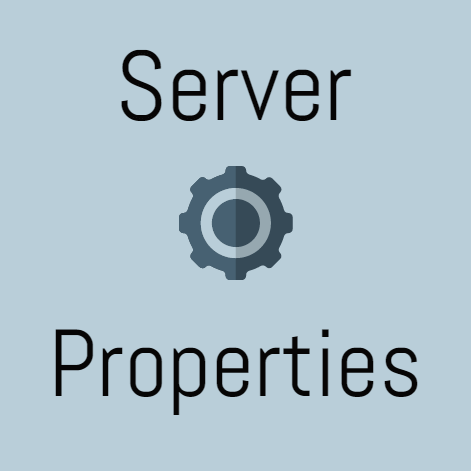
Администраторы игровых серверов, хорошо знакомы с системным файлом server.properties, который содержит основные параметры и настройки сервера. Каждый опытный администратор знает, что этот файл может быть только один на сервере, но с модом Server.Properties for LAN — это можно изменить.
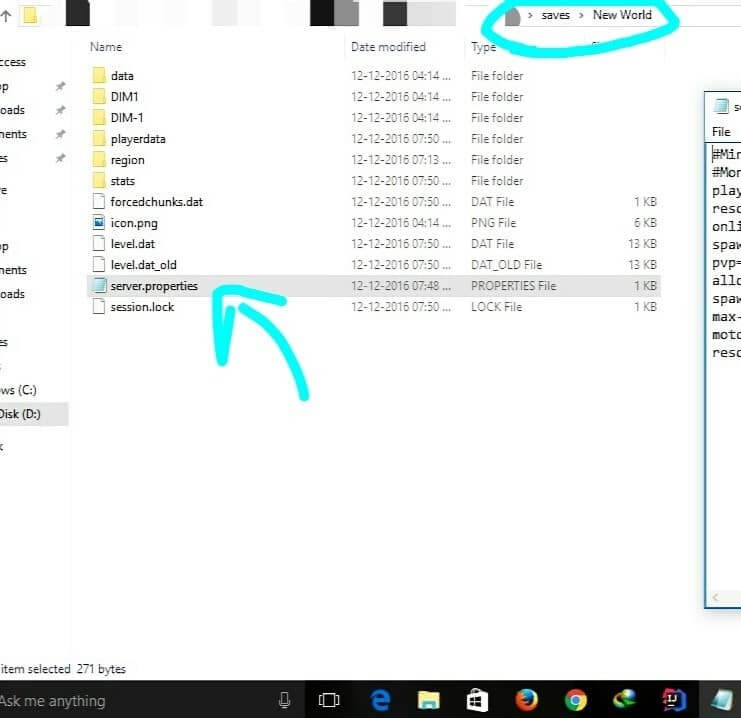
После установки этого мода для Майнкрафт 1.12.2, файл конфигурации будет создаваться для каждого мира и хранится в ее директории. Это означает, что вы можете устанавливать уникальные настройки для каждого отдельного мира. Например, в обычном мире можно установить одни параметры, я для Нижнего Мира совсем другие.
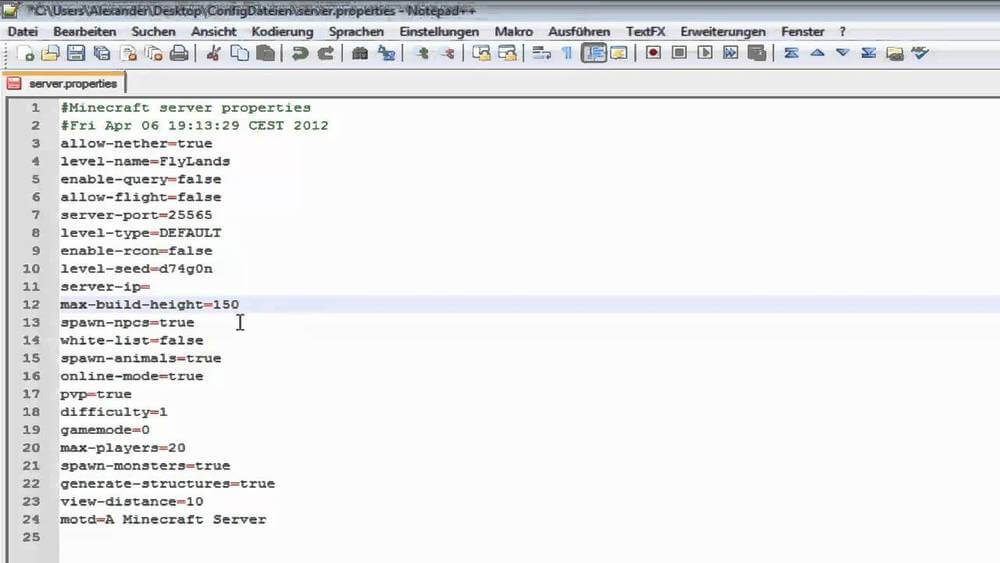
Как установить модификацию:
Первый шаг: скачайте и установите Minecraft Forge (В лаунчере можно выбрать версию с ним).



Server.properties — Универсальный файл для настройки вашего сервера, генерируется автоматически при запуске сервера, позволяет установить сложность, дальность видимости, название карты, сервера, и.т.д
Рассмотрим файл server.properties. Данный файл содержит в себе все основные параметры сервера. Откройте этот файл при помощи любого текстового редактора. Вы увидите примерно такое содержимое:
Давайте рассмотрим, как создать сервер в minecraft. В принципе здесь ничего нет сложного, но, как и в любой другой работе есть свои нюансы, тонкости и правила которые будут у новичков вызывать немало вопросов. Вот в этой статье мы и попробуем на них ответить. Она будет даже полезной тем людям, которые владеют компьютеров на начальном уровне.
Итак, давайте посмотрим самый простой способ создания сервера для Windows. Изначально нужно будет скачать для своего компьютера специальную программу, чтобы на нем сделать сервер. Называется она minecraft-server.exe. Обратите внимание на то, что данная программа является самой простой и адаптированной для обычного человека. Хоть и она употребляет немного больше ресурсов компьютера за свой консольный аналог, но вместо этого она довольно удобная. Отличная сборка для желающих сыграть со своими друзьями в minecraft по локальной сети.
Чтобы эту программу установить, изначально её нужно поместить в отдельную папку и запустить установочный файл. В конечном результате будет установлена карта и место спаун, все это может занять минут 5 или 10.
По окончанию установки, появится сообщение: «[INFO] Done (179079161647ns)! For help, type «help” or «?”” и окно такого типа
Скриншоты создания сервера в Майнкрафт

Кроме этого, в папке с программой будет создана папка с файлами, картой и конфигурациями игры minecraft. Создание сервера может быть не правильным, если не разобраться в структурах файлов и папок на сервере.
— Banned-ips.txt – это файл, где располагается список ip-адресов, которые находятся в бане. Каждый адрес должен находиться в новой строчке.
— Banned-players.txt – тоже файл, только здесь уже забаненые логины игроков. — Ops.txt – список возможных операторов сервера.
Они имеют возможность кикать игроков, банить и тому подобное.
— Server.txt – файл-логов сервера.
— Server.properties – файл, где производятся настройки сервера.
— While-list – некий белый список тех людей, которые без проблем могут посещать сервер.

Давайте теперь посмотрим на файл srver.properties.
— level-name=world (это название папки, где находится мир)
— allow-nether=true (Можно или запретить нижний мир, или разрешить его. Запретить = false. Разрешить = true.)
— view-distance=10 (Стандартная дальность обзора)
— spawn-monsters=true (Можно или нельзя появляться монстрам. Разрешить = true. Запретить = false)
— online-mode=true (При надписи true – сервером могут пользоваться только те, у кого установлена лицензия, при надписи false – сервером могут пользоваться практически все)
— spawn-animals=true (Позволить или запретить животным появляться. Разрешить = true. Запретить = false)
— max-players=20 (Сколько может максимально быть игроков на сервере одновременно. Стандартно стоит 20)
— server-ip= (IP-адрес сервера, изначально, после того как будет впервые запущен сервер, нужно будет установить IP, а потом перезагрузить сервер. Чтобы такое сделать, нужно для начала узнать, какой у Вас внешний IP. Это можно сделать или создав запрос своему провайдеру, или с помощью online-сервисов) — pvp=true (Дать доступ или запретить его для PVP на сервере. True = разрешить, False = запретить)
— level-seed= (В принципе, подобный параметр ничего не даст для новичков и простых любителей, но если установить одинаковые сиды на разных серверах – то просто будет создаваться одна и та же карта на разных серверах, а если ни делать ничего, то будет создаваться рандомная карта)
— server-port=25565 (Это серверные порты, стандартные 25565)
— allow-flight=false (Запретить или позволить Fly-моды)
— white-list=false (Запретить или разрешить white-list)

Только после этого, как был редактирован файл, нужно будет запустить сервер, и попробовать сыграть в minecraft. Ну вот, это все что нужно знать для создания правильного сервера.
Na_SVOJEJ_VoLNE
Просветленный
(22654)
2 года назад
Запустить сервер, для начала, а потом он появится.
vse top11Ученик (223)
2 года назад
Прикол в том что даже когда я запускаю его нет
Na_SVOJEJ_VoLNE
Просветленный
(22654)
vse top11, Не так, значит, что-то делаете. Если Вы пользовались торрентом для открытия порта, то закройте. Возможно, проблема в этом.
vse top11Ученик (223)
2 года назад
Не, даже щас я запустил серв, файла нет, может это из-за модов
